How to: Een Sunburst-diagram maken in Tableau
Door Emre Oktay op 13 Jun, 2022
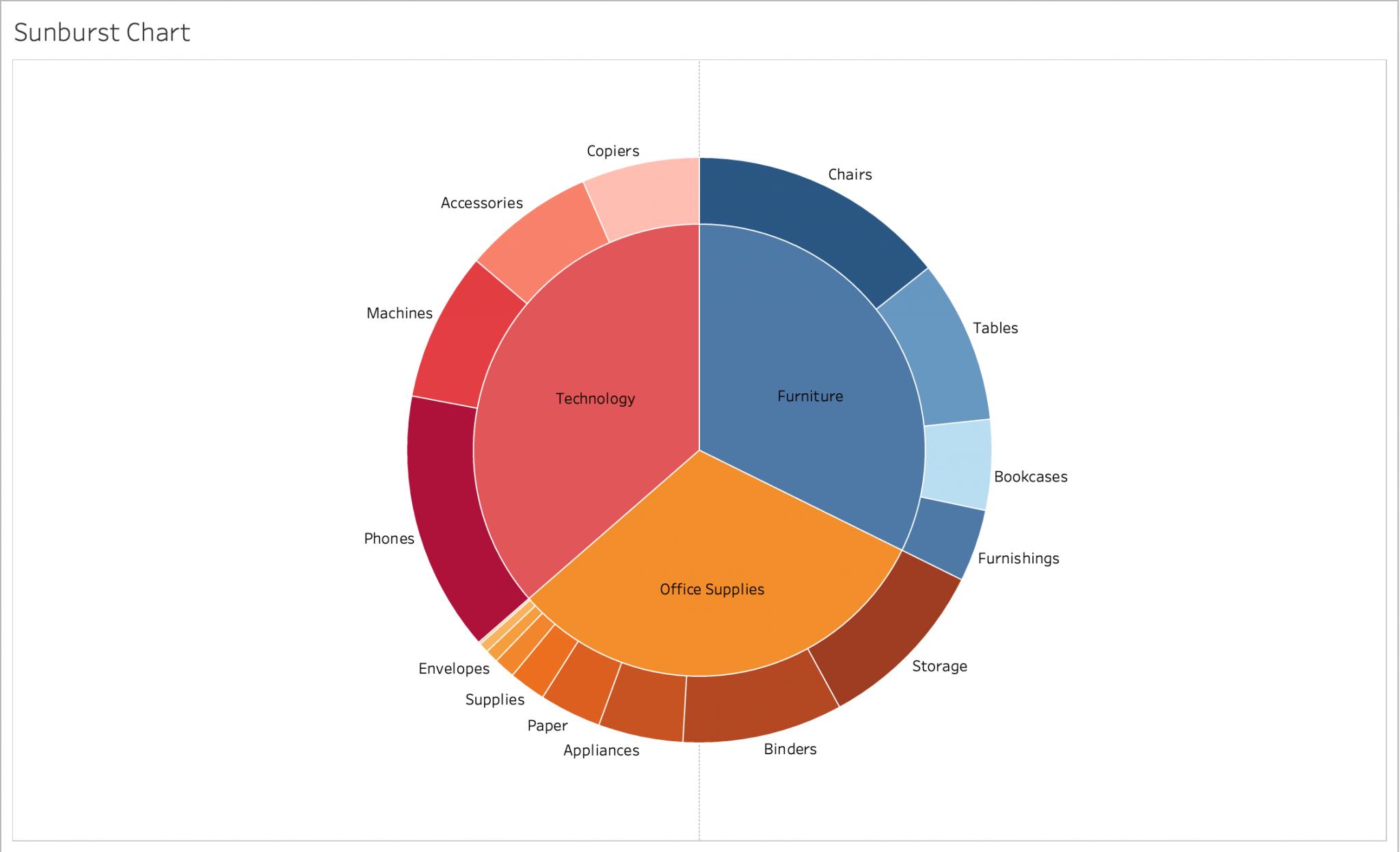
De sunburstgrafiek is misschien niet een van de meest bekende grafiektypes. Maar het is zeker een handige grafiek als het gaat om het bekijken van hiërarchische gegevens. In deze blog beschrijf ik wat een zonnestraalgrafiek is. Daarna ga ik verder met het maken van een sunburst-diagram in Tableau.
Wat is een zonnestraalgrafiek?
Zoals eerder kort vermeld, wordt een sunburst chart gebruikt om hiërarchische gegevens te visualiseren. De grafiek lijkt sterk op een boomstructuur en een taartdiagram, vandaar de andere namen zoals radiale boomstructuur of geneste taartdiagram. Het laat zien hoe een bepaalde categorie is opgesplitst in opeenvolgende segmenten. De gegevens waarmee we werken moeten een hiërarchisch karakter hebben in de betreffende velden om de visualisatie te laten werken. Dit kan de relatie tussen categorie en subcategorie zijn. Houd er rekening mee dat je, net als bij het cirkeldiagram, niet te veel categorieën moet gebruiken, anders wordt de weergave erg onoverzichtelijk. Hieronder zie je een voorbeeldafbeelding van een zonnestraalgrafiek gemaakt in Tableau:
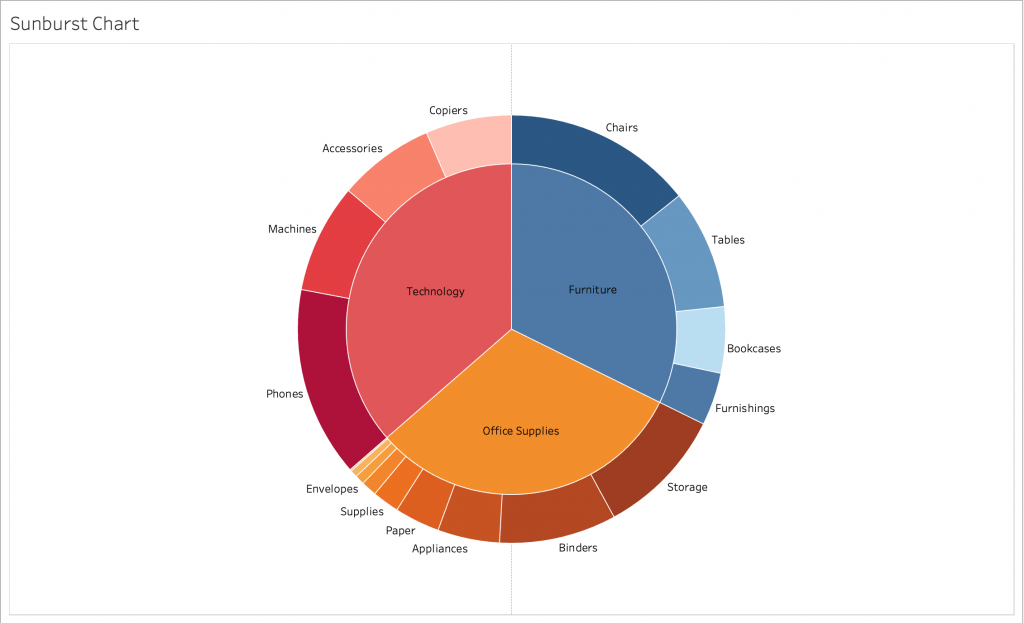
Elk veld in de hiërarchie vertegenwoordigt een ring in de zonnestraalgrafiek. In dit voorbeeld zijn er twee niveaus in de hiërarchie. Het bovenliggende veld staat het dichtst bij het midden, terwijl de onderliggende velden zich naar buiten uitbreiden. In het bovenstaande voorbeeld vertegenwoordigt het schaduwverschil van de buitenste ring de grootte van het geheel voor de segmenten. Hoewel dit geen noodzakelijke stap is voor zonnestraaldiagrammen, helpt het visueel om de verschillen te scheiden. Het is echter wel noodzakelijk om de categorieën te scheiden met kleur. Als je meer wilt weten over de zonnestraalgrafiek, bekijk dan deze pagina.
De Sunburst-diagram maken in Tableau
In dit gedeelte ga ik stap voor stap in op het maken van de zonnestraalgrafiek in Tableau. Als demonstratie gebruik ik de Sample - Superstore dataset.
Aangezien de grafiek een hiërarchisch karakter moet hebben, denk ik dat de relatie tussen categorie en subcategorie geschikt is voor deze grafiek. Ik zou ook graag zien dat de verdeling van de verkoop wordt weergegeven door kleurintensiteit en grootte. Het maken van deze grafiek is niet zo eenvoudig als het maken van een staaf- of lijndiagram. We moeten enkele specifieke technieken gebruiken om er een te maken.
Stap 1: De cirkeldiagram maken
Als eerste stap selecteer ik mijn markeertype als taart en voeg ik mijn veld "Categorie" toe aan de kaart Kleurmerken en mijn "SUM(Sales)" aan de kaart Hoek. Een eenvoudige cirkeldiagram maken.
Stap 2: De cirkeldiagrammen dupliceren
We hebben met succes een cirkeldiagram gemaakt. Als volgende stap moeten we er twee op elkaar stapelen, waarbij de ene groter is dan de andere. Eerst maken we twee ad-hocvelden aan op de kolommenplank met de waarde "0" voor elk. Dit creëert twee verschillende x-assen met de cirkeldiagrammen in het midden.
Stap 3: Stapel de grafieken, voeg de kindercategorie aan één toe, pas de grootte aan
Zoals eerder gezegd, gaan we deze grafieken op elkaar stapelen. Maar eerst moeten we bepalen dat een van de grafieken het veld "Subcategorie" moet weergeven. Voor die taartgrafiek moeten we zowel "Categorie" als "Subcategorie" in het kleurenvak hebben en dat doen we met een klein trucje. Hierdoor worden de kleuren van de subcategorieën uitgelijnd met de respectieve categoriekleuren van de andere cirkeldiagram. Maak de grafiek Dubbelassig en lijn deze uit zodat de grafiek met alleen "Categorie" erboven komt. Pas daarna de grootte van de grafiek aan zodat de grafiek met subcategorieën groter is.
Stap 4: Sorteren, kleuren aanpassen, labels toevoegen
Nu we onze basis-sunburstgrafiek hebben, hoeven we alleen nog maar het buitenste gebied te sorteren op de som van de verkopen in oplopende volgorde. Hierdoor ziet de grafiek er minder rommelig uit en is het makkelijker om onderscheid te maken tussen de subcategorieën. Vervolgens moeten we de kleuren van de grafiek van de subcategorieën een beetje aanpassen zodat ze overeenkomen met de kleuren van de categorieën. Daarna kunnen we verder gaan met de opmaak door labels toe te voegen.
En dat was het dan, we hebben een basis sunburstgrafiek gemaakt in Tableau. Nu is het tijd om te experimenteren met andere datasets, het toevoegen van verdere hiërarchie en andere opmaakopties.
Bezoek onze site The Information Lab NL voor meer blogposts, training en advies over Tableau, Alteryx en Snowflake.
Mogelijk ook interessant
Gerelateerde blogs
Tijdseenheden aanpassen met een parameter – 1
Create a tree diagram in Tableau

